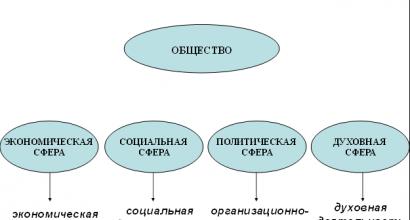Как начислить дополнительный отпуск в 1с зуп. Ввод дополнительных отпусков в «1С: УПП. Настройка порядка списания фактических отпусков
Дополнительные отпуска могут быть оплачиваемыми и неоплачиваемыми. В любом из случаев, дополнительный отпуск должен найти отражение в «1С: УПП».
Прежде всего необходимо создать вид расчета , который будет описывать способ оплаты дней дополнительного отпуска.
Создаем вид расчета.
1. В интерфейсе «Расчет зарплаты организации»:
Предприятие => Настройка расчета зарплаты => Основные начисления (Рис. 1)
Или открыть меню «Операции» и выбрать План видов расчета «Основные начисления».
2. В открывшемся журнале добавляем новый вид расчета (Рис. 2).
В нашем случае мы создадим вид расчета «Дополнительный отпуск за вредность».
Рис. 1 Открытие списка видов расчета

Рис. 2 Создание нового вида расчета
3. Заполняем реквизиты.
Закладка «Расчеты» (Рис. 3):
- Последовательность расчета – «зависимое третьего уровня» .
- Способ расчета – выбираем «По среднему заработку для отпуска по календарным дням» или «По среднему заработку для отпуска при расчете из рабочих дней» в зависимости от того, как будет рассчитываться отпуск (в календарных днях, или в рабочих днях).
- Расчетный период среднего заработка – «Стандартно, согласно трудовому законодательству» , если в коллективном договоре не прописан период расчета среднего заработка для дополнительных отпусков.

Рис. 3 Заполнение закладки «Расчеты»
Закладка «Время» (Рис. 4):
- Вид времен – «Неотработанные полные смены, а так же командировки» .
- Вид времени по классификатору использования рабочего времени – выбираем «Дополнительный отпуск» .

Рис. 4 Заполнение закладки «Время»
Закладка «Использование» (Рис. 5):
- Пособия по социальному страхованию – «Не является пособием» .
- Ежегодные отпуска (используется для учета остатков отпусков) – является отпуском и выбираем (или создаем новый) вид ежегодного отпуска.
Данная настройка позволяет вести учет остатков дополнительного отпуска в системе.
- Вид стажа для целей персонифицированного учета ПФР – «не отражается в СЗВ» .

Рис. 5 Заполнение закладки «Использование»
Закладка «Бухучет и ЕНВД» (Рис. 6):
- Является доходом в натуральной форме – «Снята» .
- Отражение в бухгалтерском и налоговом учете определяется.
Если для отпуска используется специфическая проводка, тогда указываем ее.
Если нет, то указываем «По состоянию на дату события» .
- Учет по видам деятельности, облагаемым ЕНВД – не изменяем.

Рис. 6 Заполнение закладки «Бухучет и ЕНВД»
Закладка «Налоги» (Рис. 7):
- НДФЛ – облагается, код дохода 2012.
- Налог на прибыль, вид расхода по ст. 255 НК РФ – пп.7, ст.255 НК РФ .

Рис. 7 Заполнение закладки «Налоги»
Закладка «Взносы» (Рис. 8):
- Страховые взносы в ПФР, ФСС и ФОМС - Доходы, целиком облагаемые страховыми взносами;
Остальные поля можно не заполнять, т.к. они не используются.

Рис. 8 Заполнение закладки «Взносы»
Закладка «Упр. учет» – не заполняется.
Закладка «Прочее» (Рис. 9):
Вытесняющие начисления – необходимо ввести все начисления, которые могут вытеснять дополнительный отпуск.
Т.е. например, при совпадении периодов отпуска и больничного листа, отпуск должен вытесняться и производится оплата больничного листа. Для этого и необходимо заполнить вытесняющие начисления.

Рис. 9 Заполнение закладки «Прочее»
Ускорить ввод нового вида расчета можно путем копирования существующего отпуска «Оплата отпуска по календарным дням» и изменением необходимых реквизитов.
После ввода дополнительного отпуска необходимо настроить те виды расчета, которые должны вытесняться данным отпуском: Оклад по дням, Оклад по часам и пр.
Если этого не сделать, то при начислении отпуска и расчете зарплаты, за время дополнительного отпуска будут начислены суммы оклада.
Создаем приказ на отпуск.
1. В кадровом интерфейсе открываем журнал документов «Отпуска организации» (Рис. 10): Кадровый учет => Учет невыходов => Отпуска => в открывшемся журнале добавляем новый документ (Рис. 11).

Рис. 10 Открытие журнала документов «Отпуска организации»

Рис. 11 Добавление нового документа «Отпуска организации»
2. В открывшейся форме документа необходимо:
- Заполнить организацию => нажать «Подбор» => выбрать сотрудника,по которому вводится отпуск.
Ежегодные оплачиваемые отпуска желательно вводить по каждому сотруднику, а отпуска без оплаты можно вводить по нескольким сотрудникам сразу.
- Заполняем периоды отпусков.
В нашем примере сотруднику положено 14 дней основного отпуска и 3 дня дополнительного.
В даты «с ___ по____» должен войти весь период отпуска (основной и дополнительный).
Дата начала дополнительного отпуска показывает, с какого числа начнется дополнительный отпуск. (Рис. 12). Т.е. дополнительный отпуск как бы вытесняет основной отпуск с даты начала дополнительного отпуска до конца периода
Если сотрудника необходимо отправить только в дополнительный отпуск, то необходимо заполнить документ как показано на Рис. 13.

Рис. 12 Образец заполнения приказа на отпуск (Основной и дополнительный отпуск)

Рис. 13 Образец заполнения приказа на отпуск (Дополнительный отпуск)
Если в открывшейся форме нет колонок «Вид дополнительного отпуска», «Начало дополнительного отпуска» и «Дней», необходимо щелкнуть правой кнопкой мыши в табличной части и выбрать пункт «Настройка списка» (Рис. 14).
В открывшейся форме устанавливаем необходимые галки и нажимаем «ОК» (Рис. 15).
3. После заполнения всех необходимых реквизитов проводим документ.

Рис. 14 Настройка списка

Рис. 15 Вывод «недостающих» колонок
Создаем документ «Начисление отпуска сотрудникам организации».
Документом начисление отпуска сотрудникам организации регистрируется факт начисления основного ежегодного или дополнительного оплачиваемого отпуска. Также этим документом регистрируется учебный отпуск.
1. В расчетном интерфейсе необходимо открыть журнал начисления отпусков и добавить новый отпуск: Расчет зарплаты => Неявки => Отпуска. (Рис. 16)

Рис. 16 Открытие журнала документов

Рис. 17 Добавление нового отпуска
2. Заполняем реквизиты:
- Организация.
- Месяц начисления – в расчетный листок, какого месяца попадет начисление.
- Сотрудник – кому предоставляется отпуск.
- Заполняем период ежегодного и/или дополнительного отпуска (автоматически заполниться реквизит «Дата начала отпуска», от этого реквизита зависит период расчета среднего заработка) (Рис. 18).

Рис. 18 Форма документа «Начисление отпусков сотрудников организации»
При необходимости документ можно откорректировать вручную.

Рис. 19 Закладка расчет среднего заработка

Рис. 20 Закладка «Оплата»
Выполнив расчет, документ необходимо провести и распечатать необходимые печатные формы.
После этого суммы начисленных отпускных можно выплачивать.
В программном продукте под названием «1С 8.3 (3.0)» с целью проведения и начисления отпуска используется документ под названием «Отпуск».
При использовании этого документа существует возможность рассчитать и оформить основной ежегодный отпуск, рассчитать разного рода дополнительные услуги и осуществить оформление приказа по унифицированной форме «Т-6».
Кроме этого, документ дает возможность осуществить расчет и начислить заработную плату за время до начала отпуска, материальная помощь к отпуску и компенсацию отпусков. В данном материале мы рассмотрим, как в программном продукте «1С ЗУП» можно оформить отпуск в виде пошаговой инструкции.
1С ЗУП 8.3: заполнение, создание и расчет основного ежегодного отпуска
Сейчас мы попробуем оформить, создать и рассчитать основной ежегодный отпуск работнику базиного А. В. В данном случае мы взяли первого работника из перечня, который занесен в демонстрационн6ую базу. Но вы также можете использовать данные по любому сотруднику, по которому есть информация по заработной плате.
После запуска вышеназванного программного продукта вы попадете на начальную страницу. Затем перейдите в меню под названием «Зарплата» и далее в подпункт с именем «Отпуска»:
После сделанного откроется окно под названием «Отпуска». В нем нажмите на клавишу с именем «Создать». Таким образом мы начнем формирование документа с именем «Отпуск»:
Чтобы осуществить простейший расчет, необходимо заполнить следующие поля:
Период расчета;
- «Сотрудник»;
- «Организация».
Подчеркиваем, чтобы иметь доступ к вводу периода, необходимо установить флажок с именем «Отпуск».
После заполнения информации в полях нажимать ничего не нужно, документ будет рассчитан в автоматическом режиме.
Однако, если в настройках данной программы выключен этот режим, то будет написано предупреждение под названием «Документ не рассчитан», а кнопка со стрелками, которая находится справа, будет подсвечена желтым, и для расчета ее необходимо будет нажать:
Настройка режима расчета документации содержится в меню «1С 8.3» под названием «Настройки», что в пункте с именем «Расчет зарплаты»:
С целью предоставления компенсации основного отпуска в программном продукте «1С ЗУП» желательно установить необходимый флажок и ввести количество дней нужной компенсации.
Может возникнуть ситуация, когда в ходе начисления отпуска необходимо оказать материальную помощь. Такую возможность можно настроить индивидуально для каждого из работников предприятия.
Флажок с именем «Рассчитать зарплату» нужно устанавливать по требованию работника. В данной ситуации к расчетной сумме отпускных добавляется сумма заработной платы за предыдущий месяц. Конечно в том случае, если данная зарплата не была выплачена.
После этого идут поля с рассчитанными суммами. Напротив определенных сумм стоит символ с именем «Карандаш». При нажатии на данный символ высветится окно с детализацией расчета этой суммы. Например, рассмотрим детализацию суммы среднего заработка:
В данном окне существует возможность внести изменение (корректировка) расчета. Например, изменить период расчета в ручном режиме.
Добавление дополнительного отпуска
Если в 1С необходимо добавить «Дополнительные отпуска», перейдите к одноименной закладке. Нажмите на кнопку под названием «Добавить» и выберите необходимый вид отпуска:
Также существует возможность добавить несколько дополнительных отпусков.
Как в «1С» произвести расчет начислений?
На закладке с именем «Начислено (подробно)» осуществляется расчет начислений на основе ранее введенной информации:
1С ЗУП: окончание начисления отпускных средств и выплата
В результате, все необходимые в данном случае данные, расчеты уже проведены и документ полностью готов к проведению. После этого нажмите на клавишу с именем «Провести».
После осуществления проведения сразу существует возможность оформить ведомость начисленной заработной платы:
С помощью клавиши под названием «Печать» существует возможность напечатать следующие документы:
Подробный расчет начислений;
Расчет среднего заработка;
Записка-расчет о предоставлении отпуска (Т-60);
Справка для оплаты дополнительного отпуска гражданам, подвергшимся воздействию радиации (если выбрана нужна возможность программного продукта);
Приказ о предоставлении отпуска (Т-6).
Если Вы работаете в программе 1С с конфигурацией Зарплата и управление персоналом 8.3 , то наверняка знаете процесс начисления и оформления отпускных. В случае столкновения с вопросами по данной теме – воспользуйтесь данным материалом. Как известно, для оформления отпуска сотрудника и других операций, связанных с ним, в программе существует документ под названием «Отпуск» .
Для начала создадим, заполним и рассчитаем основной ежегодный отпуск необходимому сотруднику.
1. В программе переходим на вкладку Зарплата , и нажимаем пункт Отпуска .
2. В открывшемся диалоговом окне, с помощью кнопки Создать открываем новую форму документа.

3. Заполняем необходимые для проведения документа поля: Организация, Сотрудник, Период .
После того, как указали необходимые реквизиты документа программа автоматически проведет расчет. Об этом будет свидетельствовать следующая надпись:

4. В случае, если у Вас автоматически расчет не произошел, его нужно настроить на вкладке Настройка , в пункте Расчет зарплаты . Поставьте отметку в поле Выполнить автоматический пересчет документов при их редактировании . На этой вкладке Вы также можете ознакомиться с дополнительными функциями и настройками.

5. Возвращаемся в форму документа Отпуск . Здесь Вы можете предоставить компенсацию отпуска, для этого поставьте отметку около строки Компенсация отпуска и укажите количество дней. По необходимости заполните недостающие и требуемые поля.
6. В части таблицы с рассчитанными суммами у Вас есть возможность просмотреть их детально и подкорректировать. Для этого нажмите на значок «зеленый карандаш» около необходимой строки.


Теперь попробуем оформить отпуск сотрудника за свой счет.
1 . В этом же документе Вам потребуется перейти на вкладку Дополнительные отпуска , которая находится в табличной части документа и поставить отметку в строке Предоставить дополнительный отпуск . Затем нажмите кнопку Добавить и из предложенного списка выберите необходимый.

2. На вкладке Начислено (подробно) Вы можете убедиться в правильности ранее введённых данных.

3. После всех проделанных действий нажимаем кнопку Провести .
4. Теперь на верхней панели нажимаем Выплатить , чтобы сразу создать ведомость о выплате начисленной зарплаты. Затем Проводим и закрываем документ.

(8.3) начислить компенсацию отпуска двух типов:
- компенсация очередного отпуска;
- компенсация неизрасходованного отпуска при увольнении;
Также затронем кратко вопрос о том, как правильно скорректировать или сторнировать уже оформленные начисления.
Для рассмотрения вопроса воспользуемся демонстрационной конфигурацией, поставляемой вместе с основной поставкой. В нее уже занесены некоторые данные и настройки, и нам не придется отвлекаться на посторонние темы. Сосредоточимся на основном.
Для создания, оформления и расчета отпускных начислений в программе 1С Зарплата существует документ «Отпуск». Чтобы создать данный документ, зайдем в меню «Зарплата», затем по ссылке «Отпуска» перейдем к списку документов начисления отпусков.
В окне списка нажмем кнопку «Создать». Откроется окно заполнения реквизитов нового документа.
Обязательно необходимо заполнить реквизиты «Организация», «Сотрудник», месяц, в котором отразятся начисления, и период расчета. Чтобы появилась возможность ввести период отпуска, нужно установить флажок «Отпуск».
Для указания количества дней компенсации установим флажок «Компенсация отпуска» (например, 5 дней). Таким образом, получается, что сотрудник оформляет отпуск на 20 дней, но 5 из них он решил не отгуливать, а выйти на работу. Предприятие обязано скомпенсировать ему эти 5 дней при или единовременно.
После ввода необходимых данных документ рассчитается (пересчитается) автоматически при условии, если это указано в настройках программы. В случае, если автоматический расчет отключен, система выдаст нам предупреждение «Документ не рассчитан», и для расчета нужно будет нажать кнопку со стрелками (справа, см. рисунок):

Получите 267 видеоуроков по 1С бесплатно:
Настройка функции автоматического расчета / пересчета документов находится в разделе «Настройка», ссылка «Расчет зарплаты»:

По желанию сотрудника можно установить признак «Рассчитать зарплату за». При этом к рассчитанной сумме отпуска добавится сумма заработной платы предыдущего месяца (если, конечно, ее еще не выплатили).
Ниже в документе мы видим поля с рассчитанными суммами. У некоторых полей рядом, справа, имеется изображение символа «Карандаш». Нажав на данную иконку, мы увидим детальную расшифровку суммы, указанной в реквизите. Вот, к примеру, расшифровка рассчитанного среднего заработка сотрудника:

В некоторых таких окнах с детальными показателями имеется возможность их скорректировать.
Компенсация неизрасходованного отпуска при увольнении в 1С ЗУП
В программе имеется возможность скомпенсировать неиспользованный им отпуск (или, наоборот, произвести удержание авансом использованного отпуска) при увольнении. Для этого существует специальный пункт «Компенсация основного отпуска» в документе « «.
Чтобы создать документ, зайдем в раздел «Кадры», затем в пункт меню «Все кадровые документы».
Также устанавливаем месяц расчетов, организацию и сотрудника. Помимо других реквизитов, необходимых для расчетов, в рамках данной статьи нас интересует в первую очередь реквизит «Компенсация основного отпуска». Он может содержать три значения:
- Не использовать.
- Компенсировать неиспользованный отпуск.
- Удержать за использованный авансом отпуск.
Соответственно, указываем количество неиспользованных (использованных авансом) дней и производим расчет. В данном документе также действует правило автоматического расчета данных.
Стоит отметить, что в документе существует возможность компенсировать / удержать дополнительные отпуска. Они отражаются в таблице рядом:

Корректировка или сторнирование уже оформленных начислений
Скорее, правилом, а не исключением являются ситуации, когда бухгалтер находит неточности в ранее оформленных документах. Это может произойти, если специалисту изначально дали неверные данные для расчетов, специалист неверно растолковал данные или просто ошибся в их вводе (человеческий фактор), а может, сотрудник в последний момент отказался от отпуска или решил увольняться. Программа должна давать возможность скорректировать расчеты, причем таким образом, чтобы это не повлекло за собой ошибок в дальнейшем.
Поэтому есть два важных момента при корректировке — это корректировка в текущем, еще не закрытом периоде и корректировка в закрытом периоде («задним числом»).
В первом случае мы просто можем исправить неверный документ и провести его заново.
Если ошибка обнаружена уже в следующем периоде, то корректировать документ «задним числом» нельзя, так как расчеты данного документа могут повлиять на все последующие расчеты, а точнее, последующие расчеты не учтут произведенные изменения. Зачастую это приводит к расхождению данных и неверному конечному результату.
У сотрудников всех компаний на территории РФ есть право получить оплачиваемый отпуск, поскольку это предусмотрено ТК. В ряде случаев сотрудники могут получать и дополнительные оплачиваемые отпуска (также по ТК). При этом сотрудники могут отпусками не воспользоваться вовсе, или использовать не целиком. Оставшиеся дни всех видов отпусков становятся «остатками» и здесь возникает актуальная задача по их контролю и отслеживанию. В 1С:ЗУП 3.1 имеются инструменты для учета как основных отпусков, так и дополнительных, в полном соответствии с рамками действующего законодательства.
Право на отпуск (основной и дополнительные отпуска) в рассматриваемой конфигурации оформляется сразу во время приема на работу через «Прием на работу» по ссылке «Редактировать».
Работа с отпусками в 1С:ЗУП начинается с их настройки в функциональном разделе «Настройка»-«Расчет зарплаты»-«Настройка состава начислений и удержаний». В последней диалоговой форме на странице «Отпуска» настраиваются выплаты, связанные с этим.
На этой же странице отражены возможности регистрировать:
- Учебные отпуска;
- Допотпуска гражданам, подвергнутым воздействию радиации на ЧАЭС;
- Отпуска без возмещений, в т.ч. внутрисменные.
- Основной;
- Допотпуск по учебе (оплачиваемый/неоплачиваемый);
- Без возмещения (часть 1 статьи 128 ТК РФ);
- Без возмещения (часть 2 той же статьи);
- За вредность;
- На период санаторно-курортного лечения (за счет ФСС);
- Северный.
*Отпуск №1 в перечне будет всегда, а все остальные – в зависимости от установок.
Например, сотрудникам фирмы дают допотпуск за ненормированный рабочий день в размере 3 дней, поэтому его необходимо добавить как новый в перечень видов (Рис.1):
- Нажимаем на «Создать»;
- Появляется окно «Вид отпуска – создание»;
- Заполняем поля:
- Наименование – указываем в том виде, в котором оно будет отображаться в нашем перечне. Вводим: «За ненормированный рабочий день»;
- Наименование для печати – название предоставляемого отпуска для печатной формы приказа на отпуск: «Дополнительный отпуск за ненормированный рабочий день»;
- Поскольку наш допотпуск предоставляется ежегодно, то активируем флажок «Отпуск является ежегодным»;
- Поскольку наш допотпуск предоставляется всем работникам, включаем соответствующий флажок;
- Флажок «Отпуск без оплаты» не активируем;
- Выбираем «Предоставляется в календарных днях» (в противном случае – «Предоставляется в рабочих днях»).
- Далее выбираем режим и задаем количество дней отпуска. Возможные значения режима предоставления отпуска: постоянно заданное количество дней, или зависит от рабочего места, или от стажа. Если выбрана зависимость от стажа, то указывается вид стажа и зависимость длительности отпуска от стажа по ссылке «Настроить». Для нашего примера выбираем: Количество дней в год – 3, постоянно.
Рис.1
Жмем «Записать и закрыть».

Рис.2
Чтобы посмотреть остаток отпуска в 1С ЗУП надо использовать отчеты «Остатки отпусков» или «Остатки отпусков (кратко)». Они доступны по ссылке «Кадровые отчеты» в функциональной области «Кадры» и отражают актуальные данные на дату отчета:
- Подразделение;
- Сотрудник;
- Должность;
- Вид отпуска, назначенный сотруднику;
- Количество дней отпуска;
- Остаток дней отпуска на дату отчета.

Рис.3
В этих отчетах используются параметры отбора:
- По организации (если в ЗУПе ведут учет нескольких фирм сразу);
- По подразделению (если параметр не задан, в отчет попадает информация по всем отделам фирмы, выбранной или текущей);
- По сотруднику (если не установлен, в отчет попадает информация по всем работникам фирмы, выбранной или текущей).
- Когда сотрудник был принят на работу;
- Об использованных отпусках с момента выхода на работу;
- Информация о накоплении отпускных дней на дату отпуска в разрезе всех (основной, дополнительные) отпусков, на которые человек имеет право.

Рис.4
Такую же информацию можно найти в отчете «Остатки отпусков» («Зарплата»-«Кадровые отчеты»-«Справка об остатках отпусков»).
Если кадровой программой начинают пользоваться в уже работающей фирме, то на момент начала работы надо реализовать ввод остатков отпусков в 1С ЗУП. Остатки и накопленные дни вносят через «Начальную штатную расстановку», той условной датой, когда программа была внедрена. Для этого нужно щелкнуть мышкой по ссылке в колонке «Отпуска». Откроется окно «Информация по отпускам для сотрудника». В поле «На дату» вводится информация о дате, на которую регистрируются сведения о правах на отпуск и остатках (по умолчанию – дата документа).
В табличной части «Права на отпуск» заполняют продолжительность основного и всех дополнительных отпусков. Здесь же колонка «Остаток» рассчитывается автоматом по информации об остатках отпусков из табличной части «Остатки отпусков по рабочим годам». Если дата окончания рабочего года больше даты, на которую вводится информация об остатке отпусков (дату начальной штатной расстановки), то в «Остатки» вносят число дней отпуска, накопленного работником на момент активации начальной штатной расстановки.
В колонке «Комментарий» можно добавить любой текст:
- В колонку «Дней отсутствия» записываем дни, сдвигающие рабочий год;
- В табличной части «Остатки отпусков по рабочим годам» вносим остатки в разрезе годов (Рис.5);
- В колонке «Вид ежегодного отпуска» выбираем вид из справочника «Виды отпусков»;
- В колонках «Рабочий год начало», «Рабочий год окончание» указываем годы, за которые сохранились остатки.
*Важно, что здесь мы выбираем только те года, по которым есть остатки, а те, по которым нет, соответственно, не трогаем.

Рис.5
Если работнику был оплачен отпуск, право на который он еще не получил, то удержать без согласия работника можно сумму, не превышающую 20% заработка за месяц. А в некоторых случаях такие удержания совсем не допускаются, например, при несогласии работника продолжать работу, поскольку со стороны фирмы были внесены существенные изменения в трудовой договор, или компания переехала, с чем повторяем, работник не согласен.
Если в организации допускается корректировка графика отпусков после его утверждения, то также нужно проводить контроль остатков, поскольку такой график обязателен как для работника, так и для работодателя. Бывает, что компания может отозвать своего сотрудника из отпуска по неким уважительным причинам, или отпуск в подобных условиях откладывается. Компания будет обязана предоставить неистраченные дни. Контроль остатков отпусков нужен еще и для того, чтобы не иметь лишних расходов по выплате компенсаций за неиспользованный отпуск при увольнении сотрудников.